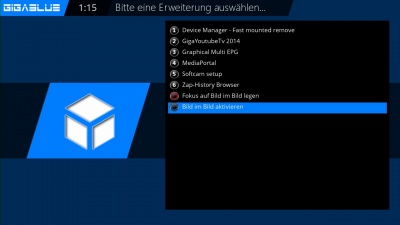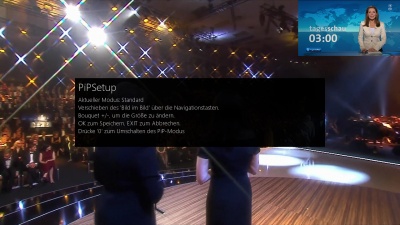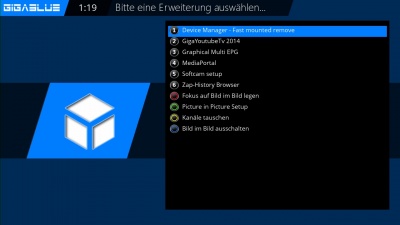PiP GIGABLUE Quad und Quad Plus: Unterschied zwischen den Versionen
Admin (Diskussion | Beiträge) (Die Seite wurde neu angelegt: „PiP Bild in Bild Sie können PiP aktivieren wenn Sie 2x Blaue Taste drücken. PiP Bild in Bild Wenn Sie 1x Blaue Taste drücken. Abb.1 Folgende Optionen…“) |
Rudi01 (Diskussion | Beiträge) |
||
| (23 dazwischenliegende Versionen von 2 Benutzern werden nicht angezeigt) | |||
| Zeile 1: | Zeile 1: | ||
| − | PiP | + | [[Kategorie:Index]] |
| + | [[Kategorie:PiP GIGABLUE Quad und Quad Plus]] | ||
| + | [[Kategorie:GB Schritt für Schritt]] | ||
| + | PiP (Picture-in-Picture = Bild-in-Bild) | ||
| − | |||
| + | Sie können PiP aktivieren, wenn Sie 2x <span style="color:#0000FF"> die BLAUE </span> Taste drücken. | ||
| − | + | Folgende Optionen stehen zur Verfügung: | |
| − | + | <span style="color:#FF0000"> ROTE </span> Taste: Fokus auf Hauptbild legen | |
| − | + | <span style="color:#008000"> GRÜNE </span> Taste: Verschiebe Bild-in-Bild | |
| − | + | <span style="color:#FFFF00"> GELBE </span> Taste: Kanäle tauschen | |
| − | + | <span style="color:#0000FF"> Blaue </span> Taste: Bild-in-Bild ausschalten | |
| − | + | (Abbildung 3) | |
| − | |||
| − | |||
| − | |||
• Fokus auf Hauptbild legen | • Fokus auf Hauptbild legen | ||
| − | Damit wird PIP ZAP verwendet, | + | Damit wird PIP ZAP verwendet. Das heißt, man kann zwischen den Bild-in-Bild-Fenstern umschalten und diese jeweils auf das Hauptbild schalten. |
| + | |||
• Verschiebe Bild in Bild | • Verschiebe Bild in Bild | ||
| − | Mit der | + | Mit der grünen Taste kann das PiP-Fenster verschoben und die Größe geändert werden. Verschieben Sie das Fenster mit dem Pfeiltasten ◄►▼▲ auf der Fernbedienung. |
| − | + | Die Größe des Fensters kann mit der Kanal-Taste ▲▼ geändert werden (Abbildung 2). | |
| + | |||
• Kanäle tauschen | • Kanäle tauschen | ||
| − | Bild in Bild mit Hauptsender tauschen | + | Bild-in-Bild mit Hauptsender tauschen |
| + | |||
| + | |||
| + | • Bild-in-Bild ausschalten (Abbildung 3) | ||
| − | + | [[Datei:Pip1.jpg|400px|Abb.1]] Abb1 [[Datei:Pip2.jpg|400px|Abb.2]] Abb2 [[Datei:Pip3.jpg|400px|Abb.3]] Abb3 | |
Aktuelle Version vom 20. Juni 2016, 12:53 Uhr
PiP (Picture-in-Picture = Bild-in-Bild)
Sie können PiP aktivieren, wenn Sie 2x die BLAUE Taste drücken.
Folgende Optionen stehen zur Verfügung:
ROTE Taste: Fokus auf Hauptbild legen
GRÜNE Taste: Verschiebe Bild-in-Bild
GELBE Taste: Kanäle tauschen
Blaue Taste: Bild-in-Bild ausschalten
(Abbildung 3)
• Fokus auf Hauptbild legen
Damit wird PIP ZAP verwendet. Das heißt, man kann zwischen den Bild-in-Bild-Fenstern umschalten und diese jeweils auf das Hauptbild schalten.
• Verschiebe Bild in Bild
Mit der grünen Taste kann das PiP-Fenster verschoben und die Größe geändert werden. Verschieben Sie das Fenster mit dem Pfeiltasten ◄►▼▲ auf der Fernbedienung. Die Größe des Fensters kann mit der Kanal-Taste ▲▼ geändert werden (Abbildung 2).
• Kanäle tauschen
Bild-in-Bild mit Hauptsender tauschen
• Bild-in-Bild ausschalten (Abbildung 3)